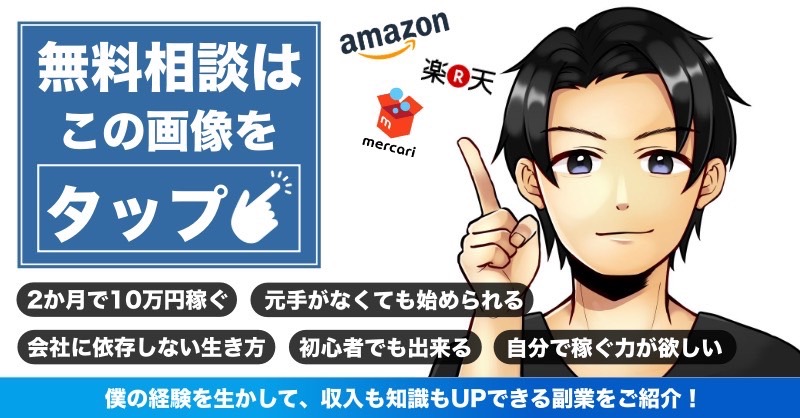ここではメルカリを使っている人必見の絶対知っておきたい「フリマアシスト」の紹介をします。
フリマアシストとはかなり便利な無料ツールで、パソコンで使用するときに役立ちます。
そもそもメルカリはスマホからだけではなく、パソコンからも使用できます。
しかし、パソコンからメルカリを使用すると、スマホでは見れない情報やワンクリックで再出品できてしまう機能があるのがフリマアシストです。
では具体的にどういった機能なのでしょうか。
また、使えるようにするにはどういった設定が必要なのでしょうか。
詳しく解説していきます。
フリマアシストのやり方と機能
パソコンでメルカリを使用する時に導入すると便利なフリマアシストですが、どんな機能があるのでしょうか。
またどうやって操作すれば良いのでしょうか。
ここで紹介する内容は下記の通りです。
- フリマアシストとは
- フリマアシストで出来ること
それでは詳しく紹介していきます。
フリマアシストとは
メルカリを使用する上で導入しておくと便利なツールです。
使用するのにも月額費用などなく無料で使えます。
基本的にスマホで運用する人が多いですが、パソコンで使用する時のパソコン用として導入するツールになります。
また、メルカリだけではなく「ラクマ」「ヤフオク」「PayPayフリマ」さらには「BASE」でも使うことができます。
実際導入も簡単にすることができ、メルカリだけではなく、これだけのフリマアプリで使用できるとなると導入していて良いツールと言えます。
フリマアシストで出来ること
ではフリマアシストではどんなことができるのでしょうか。
まず出来ることは商品ページに「出品日時」と「更新日時」が表示されます。
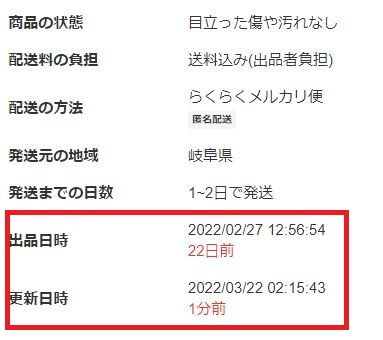
スマホからだと表示されるのですが、PCからだと表示されません。
しかし、フリマアシストを導入すればPCからでも確認することができるようになります。
これはメルカリで販売していく上でとても大切な情報になります。
次にキーワードの検索結果ページに外部リンクボタンが表示されます。
これはワンクリックで他のサイトが表示されるので、とても便利な機能です。
例えばスマホケースを探したく、スマホケースと検索窓で検索すると他のフリマアプリやECサイトの外部リンクが表示されます。
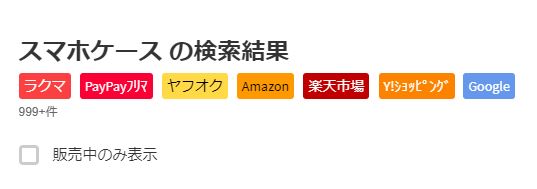
表示された外部リンクボタンを押すと、同じキーワードでクリックしたサイトの商品を見ることができます。
そして商品画像のダウンロードができます。
商品の画像を単品、もしくは一括でダウンロードすることが可能です。
これはフリマアシストの製作者の公式LINEに登録して、シークレットコードを取得する必要があります。
またコピー出品ができるので、画像だけではなく商品ページまるごとコピー出品できます。
これは他の人の商品ページはもちろんですが、自分の商品も可能です。
ですので、なかなか売れなかった商品を再出品するときにはとても便利な機能となっています。
メルカリだけではなく、ラクマ、ヤフオク、PayPayフリマ、BASEにもコピー出品可能です。
さらにコピー出品はメルカリShopsへのコピー出品も可能です。
次に定型文機能が使えるようになりました。
定型文機能とは、商品ページのコメント欄、取引ページのメッセージ欄、評価ページのコメのト欄にする入力するコメントです。
こられを予め定型文に保存しておくことで、ワンクリックでコメントを挿入することができます。
メルカリで行うやり取りは似たコメントが多いので、ワンクリックでできると非常に便利と言えます。
最後に紹介する機能は、メルカリ出品購入履歴のCSV出力ができます。
CSV出力とはエクセルなどのファイルの形式のことになります。
自分の出品した商品、もしくは購入した商品から出力することができます。
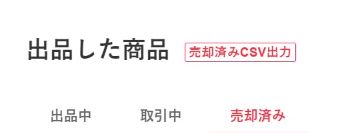
出品商品ページからですと「売却済みCSV出力」購入商品ページからですと「過去の取引CSV出力」があります。
出力したいデータのボタンを押すと出力が自動的に開始されます。
副業などで年間かなり稼いでいる人は確定申告も必要になります。
そういった時に売却済みCSV出力があるとリスト化されたデータを入手することができます。
メルカリの確定申告についてはコチラで詳しく紹介しています。
➡メルカリで副業するとばれる?確定申告の方法やバレないやり方の対策について
グーグルクロームの拡張機能に追加する方法
導入すると便利なフリマアシストですが、どうやって導入すれば良いのでしょうか。
難しいイメージがあるかも知れませんが、実はとても簡単で時間もかかりません。
初心者の方でも簡単に導入することが可能です。
ではどうやったらフリマアシストを使えるようになるのでしょうか。
ここで紹介する内容は下記の通りです。
- グーグルクロームとは
- グーグルクロームの拡張機能とは
- 拡張機能に追加する方法
それでは詳しく解説していきます。
グーグルクロームとは
まずフリマアシストを使用する場合は、Google chromeが必要になります。
普段使用しているブラウザがGoogle chromeであれば問題ありませんが、Internet ExplorerやFirefoxだと使用することができません。
ですので、Google chromeを使用していない方はGoogle chromeを使用する必要があります。
Google chromeとは、世界で最も利用されているWebブラウザで基本的に無料で使用することができます。
1つの端末で設定しておくと、違う端末でログインした時も同じGoogleアカウントにログインできます。
そうすると設定が共有されているので、再度設定する必要がなく使用できます。
例えばスマホで使用する時も、デスクトップのパソコンで使用する時も、ノートパソコンやMacbookで使用する時も同じGoogle chromeを共有して使えます。
グーグルクロームの拡張機能とは
続いて拡張機能について説明致します。
拡張機能とは、Chromeの機能を増やしたり強化したりできる追加プログラムです。
かなり多くの種類があり、そのほとんどが無料で使うこともできます。
フリマアシストも昨日を増やす追加プログラムということになります。
Googleが運営している「Chrome ウェブストア」から自分の導入したい拡張機能をインストールできます。
拡張機能に追加する方法
では実際どうやったら追加できるのか。
まずはGoogle chromeを開き「フリマアシスト」と検索窓に入力して検索をかけます。
そうするとフリマアシストのサイトが出てきますので、こちらをクリックします。
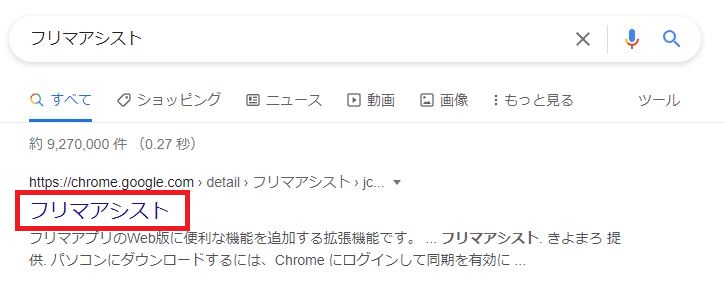
クリックするとページの右側に「chromeに追加」というボタンがあります。
このボタンをクリックすると拡張機能に追加されます。

これで自身のGoogle chromeに拡張機能が追加されるので、フリマアシストの機能が使えるようになります。
フリマアシストのやり方と機能まとめ
ここではフリマアシストの機能や拡張機能への追加の仕方について紹介いたしました。
スマホでの操作だけではなく、パソコンで操作するときもスマホ同様に使用できます。
パソコンで使用する方は導入しておくと便利なツールになります。
Google chromeに追加する方法も簡単で、時間もかからずに設定できます。
しかも無料で使用できるので、追加しておきたいツールです。
フリマアシストはどんどんアップデートされて機能が進化しているので、今後も期待できるツールです。
とは言え、フリマアプリを使用する上で注意しなくてはいけない事もあります。
こちらに僕がやってしまった失敗談を記載した記事がありますので、同じ失敗をしないように気を付けてください。
➡メルカリ失敗談 初心者にありがちなミスと間違った出品のやり方